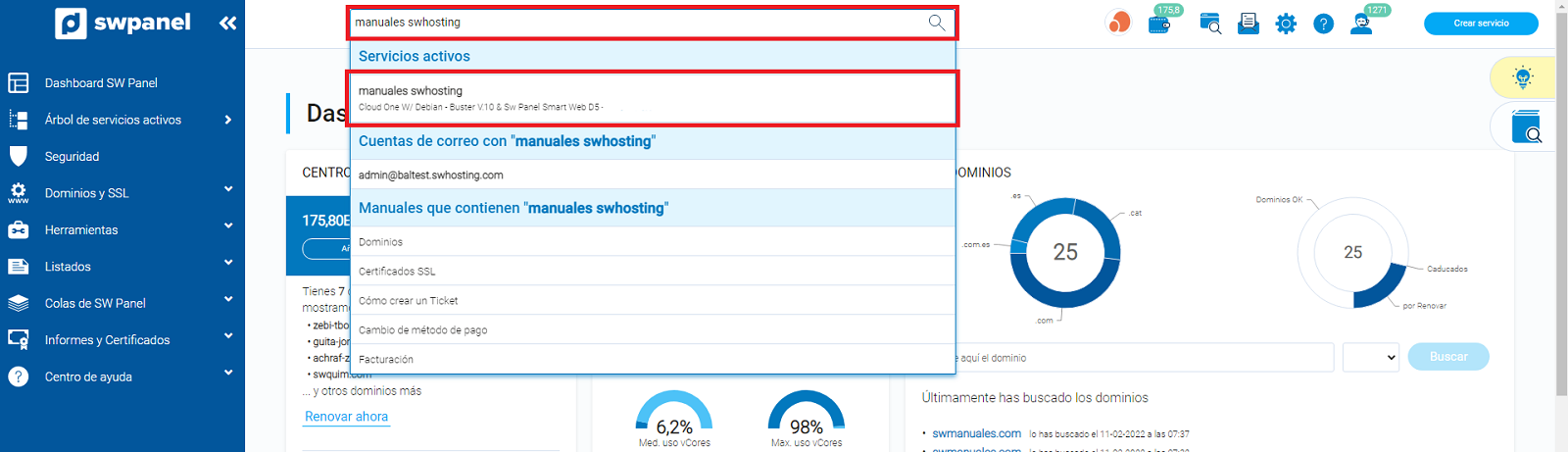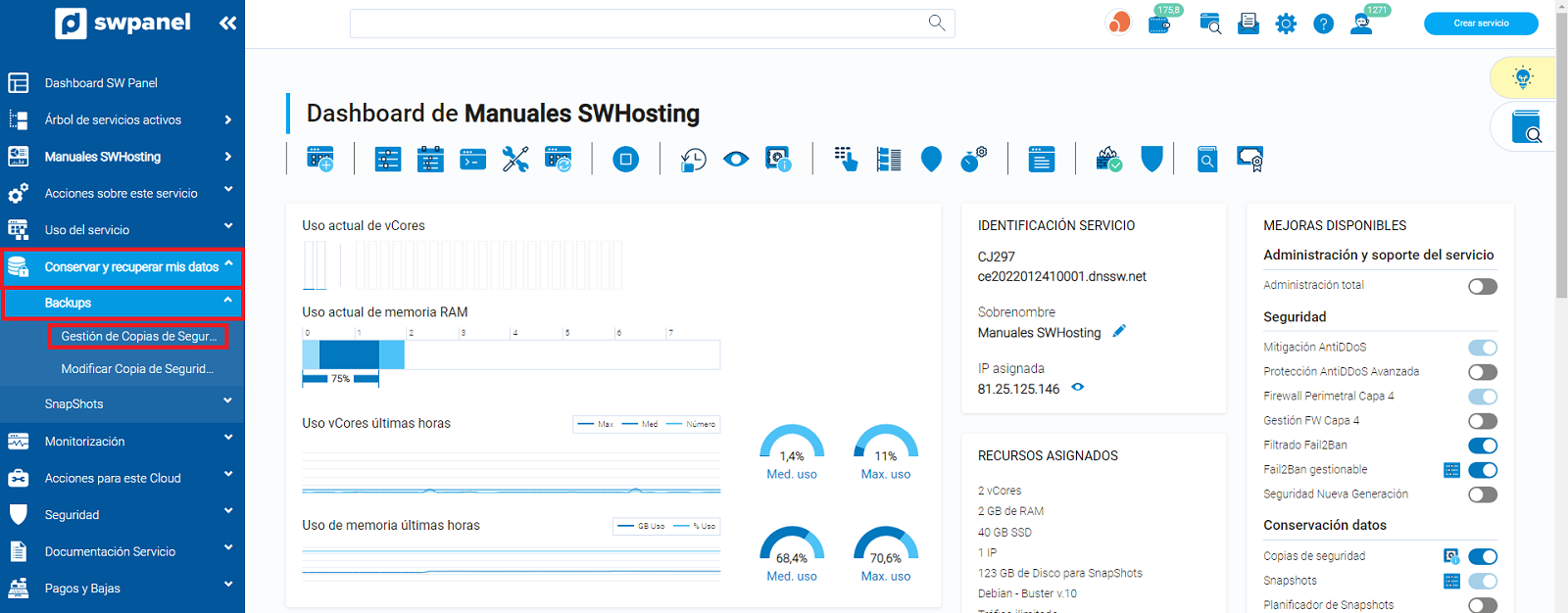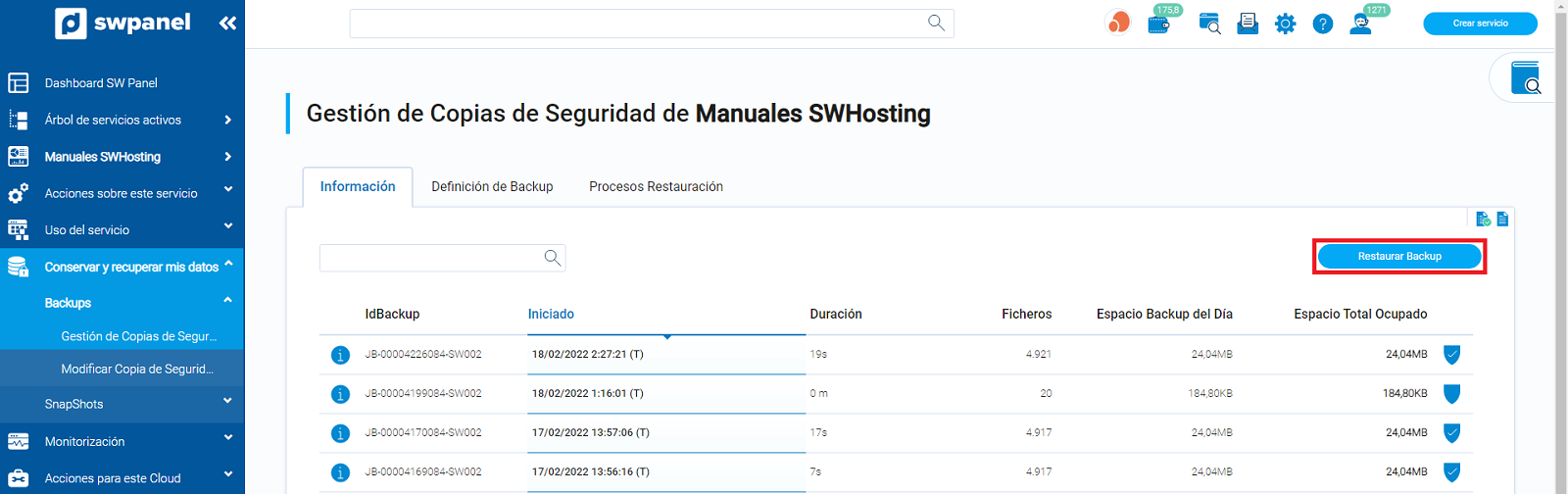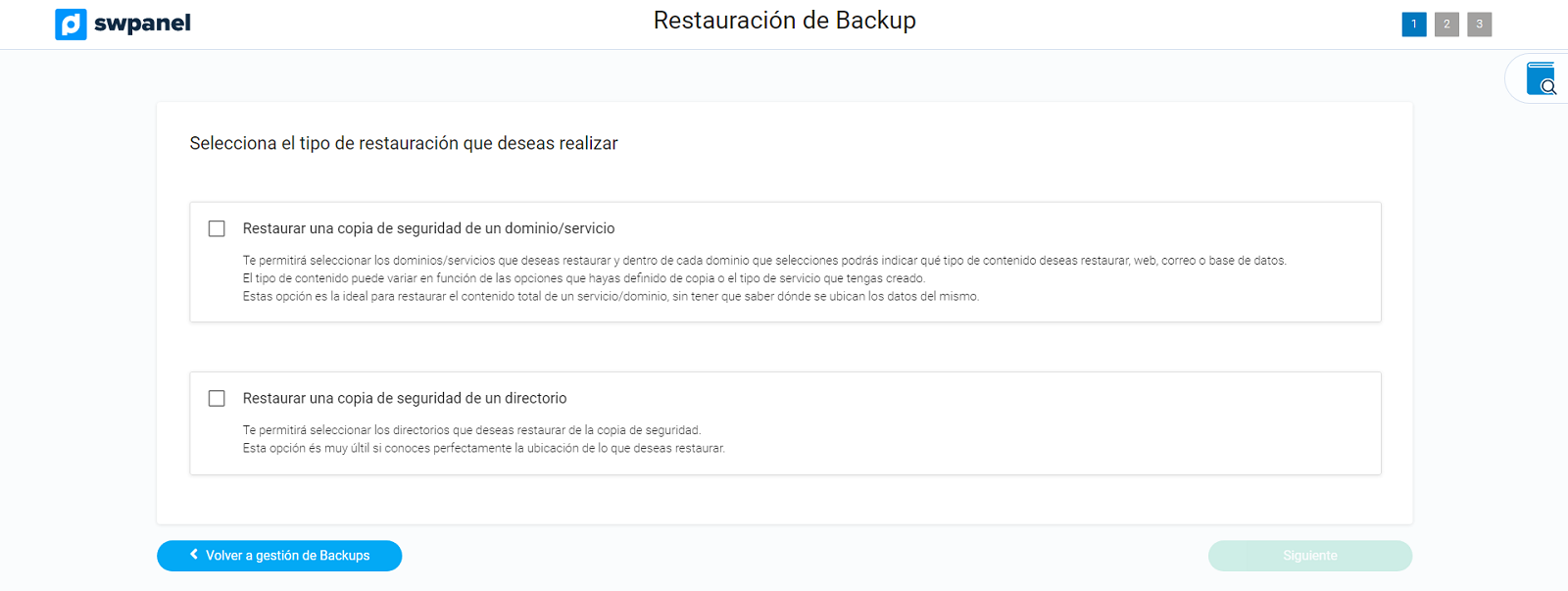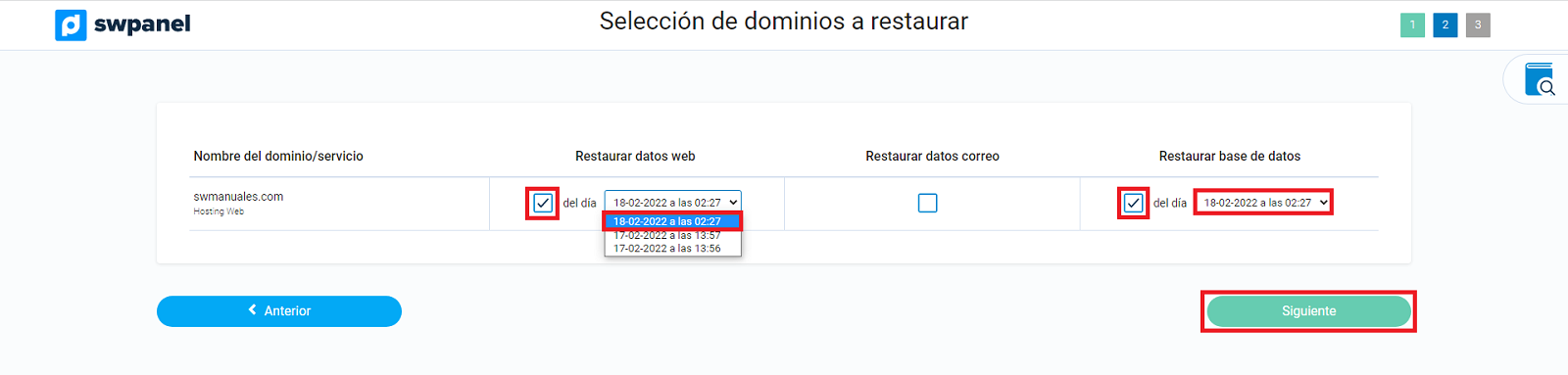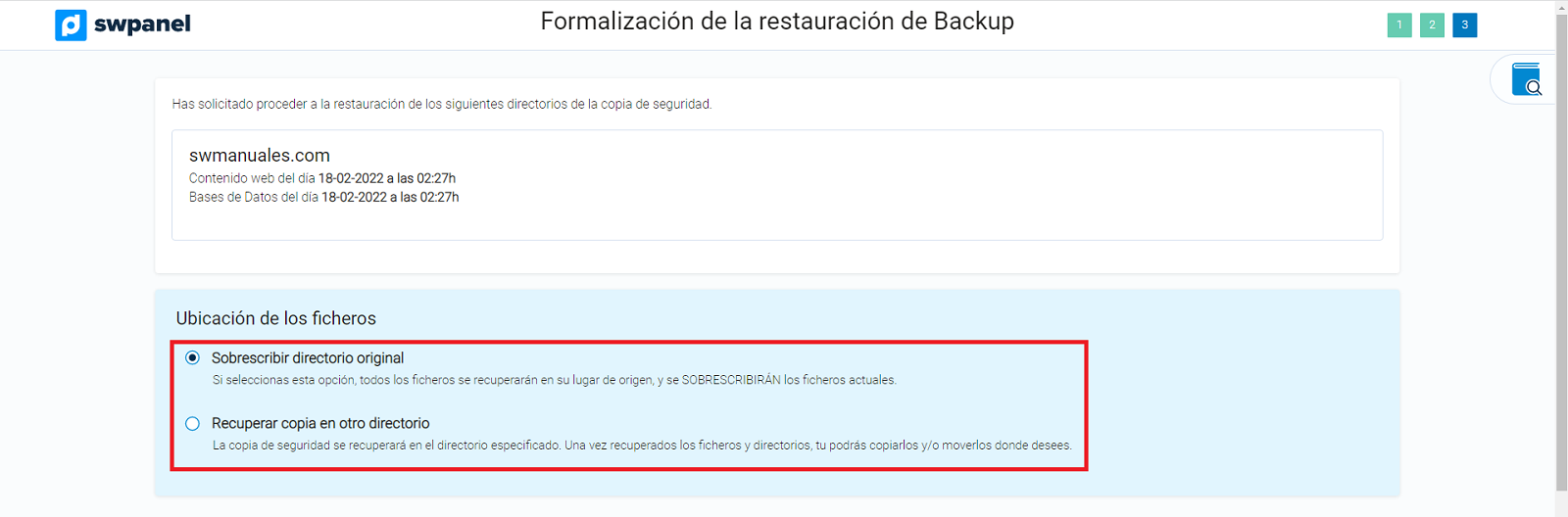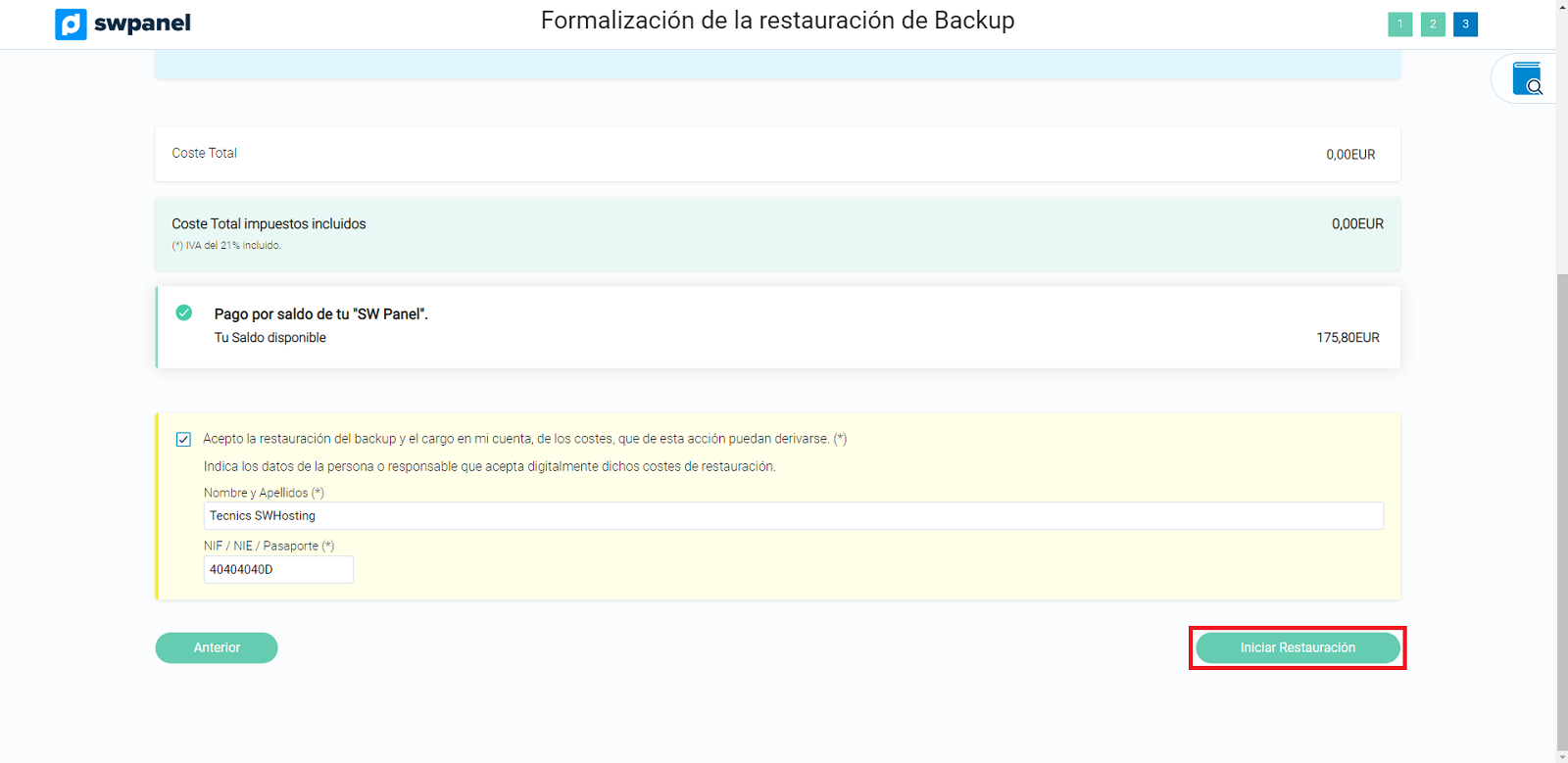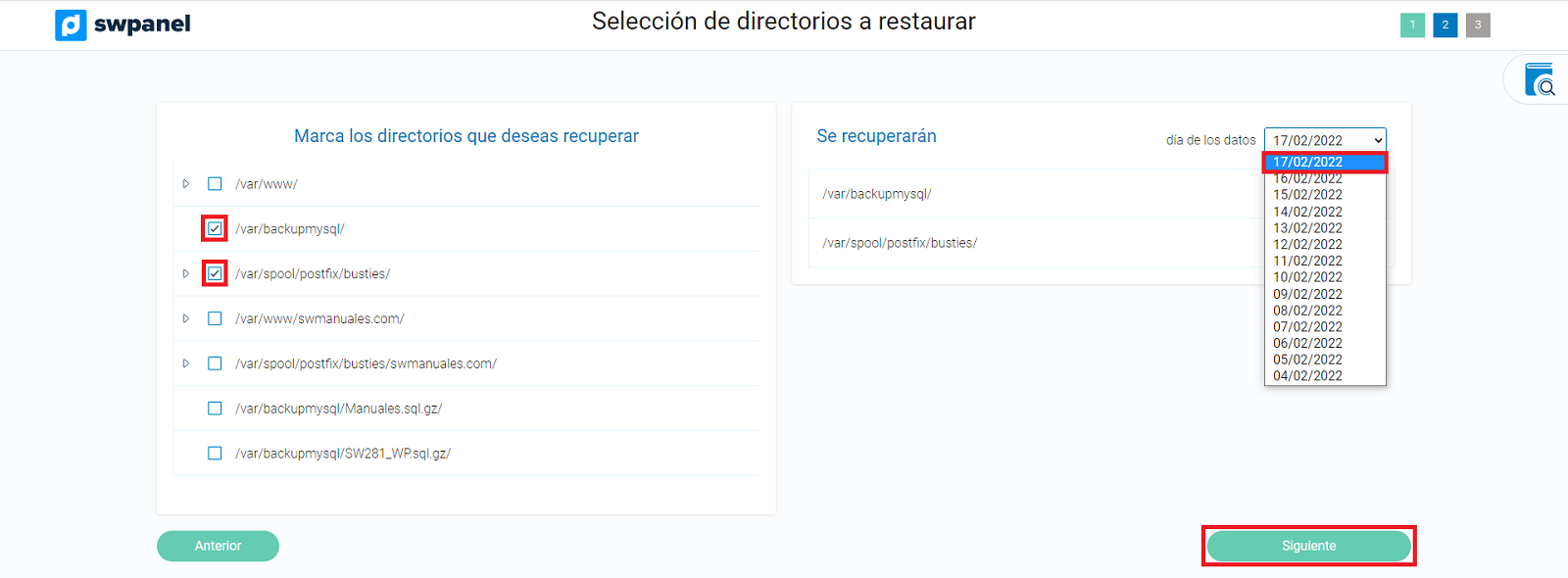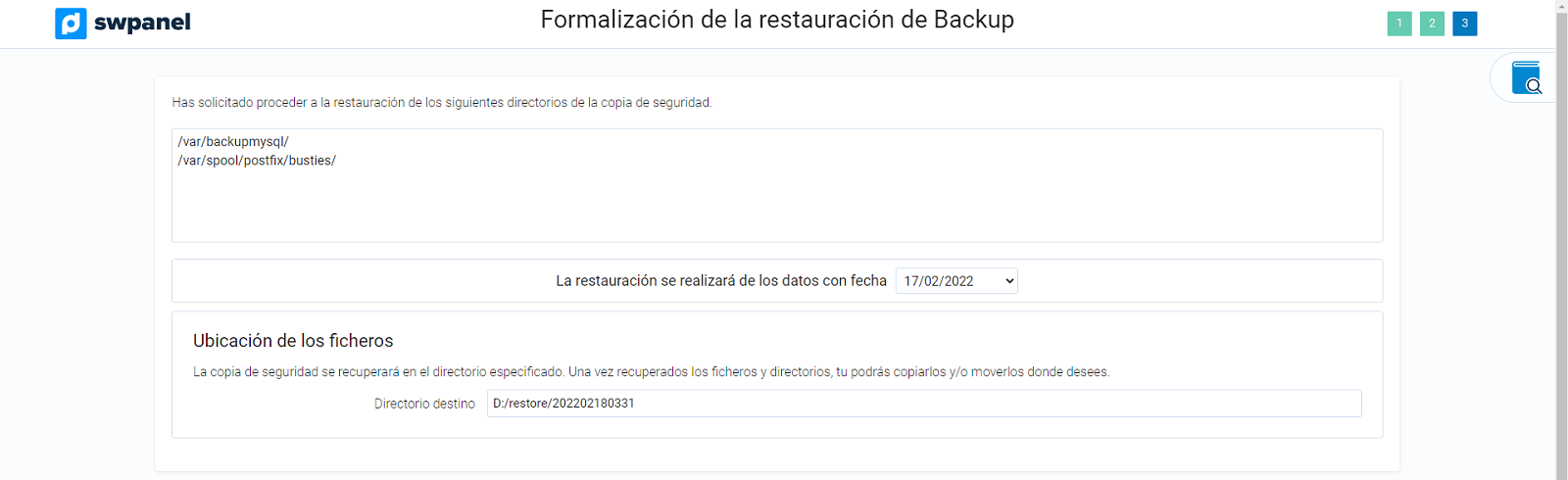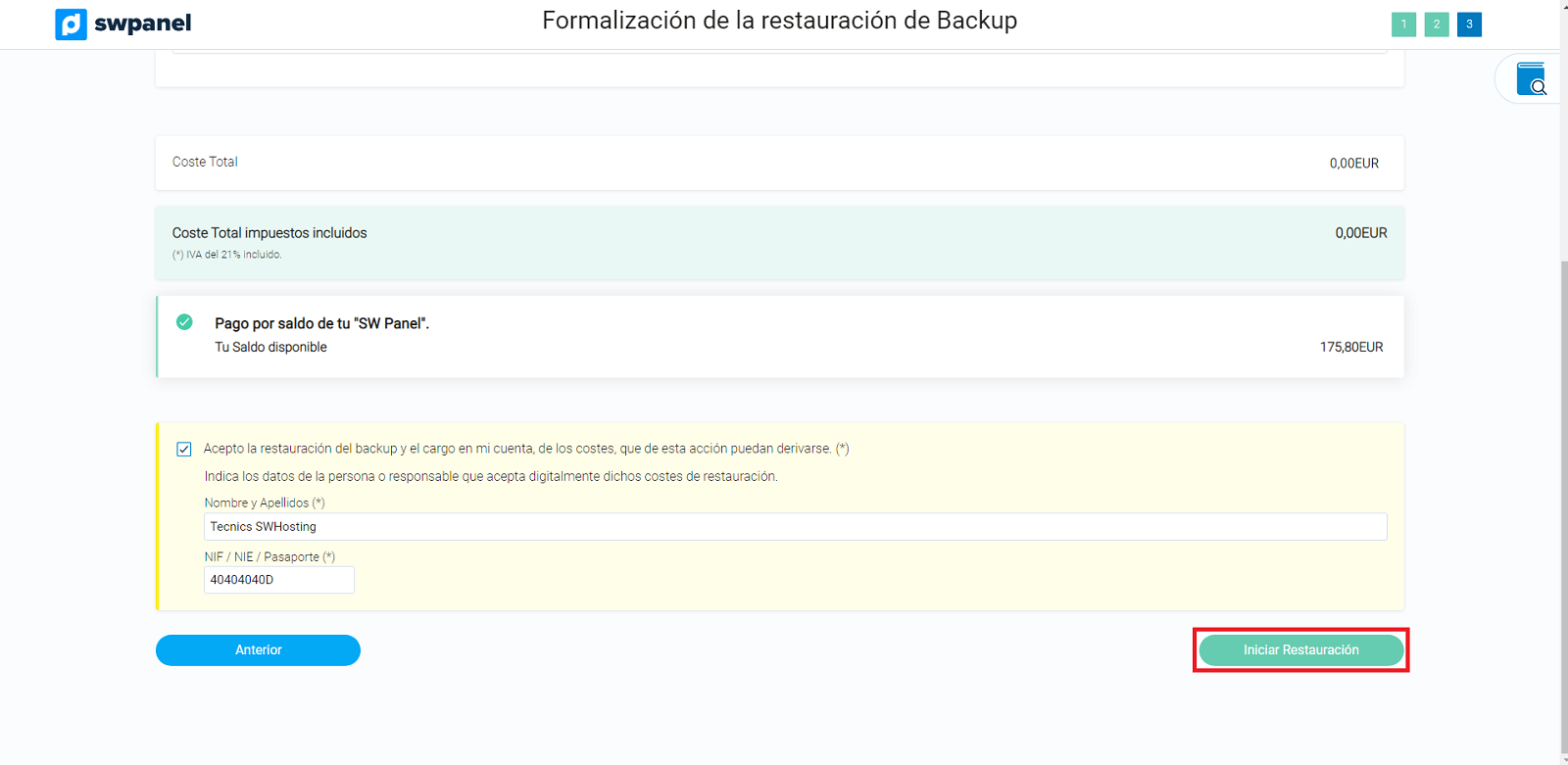Restaurar una copia de seguridad (backup) en mi Cloud
Ha llegado el momento. Tienes contratada la copia de seguridad ante lo que pueda pasar... ¡y toca recuperar datos!
cta:cloud_app_swpanel_smart_d5
Procedimiento
Dentro de tu SWPanel usa el buscador para encontrar tu Cloud, el nuestro se llama Manuales SWHosting y el tuyo tendrá un nombre diferente. Una vez lo encuentres selecciónalo.
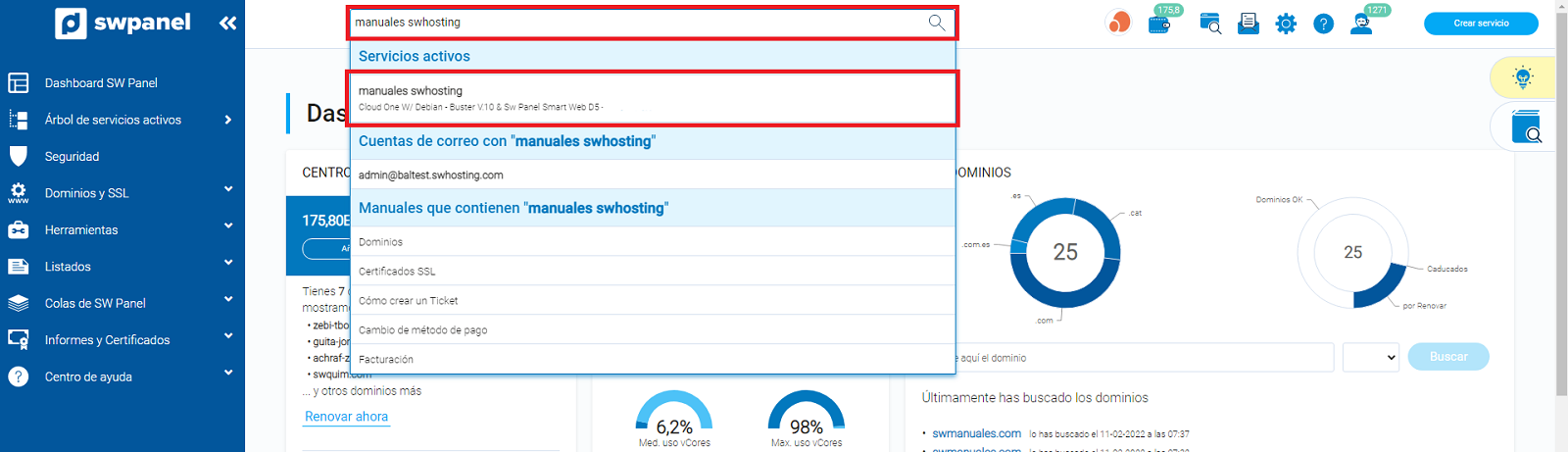
Accede a Conservar y recuperar mis datos > Backups > Gestión de Copias de Seguridad (menú izquierdo):
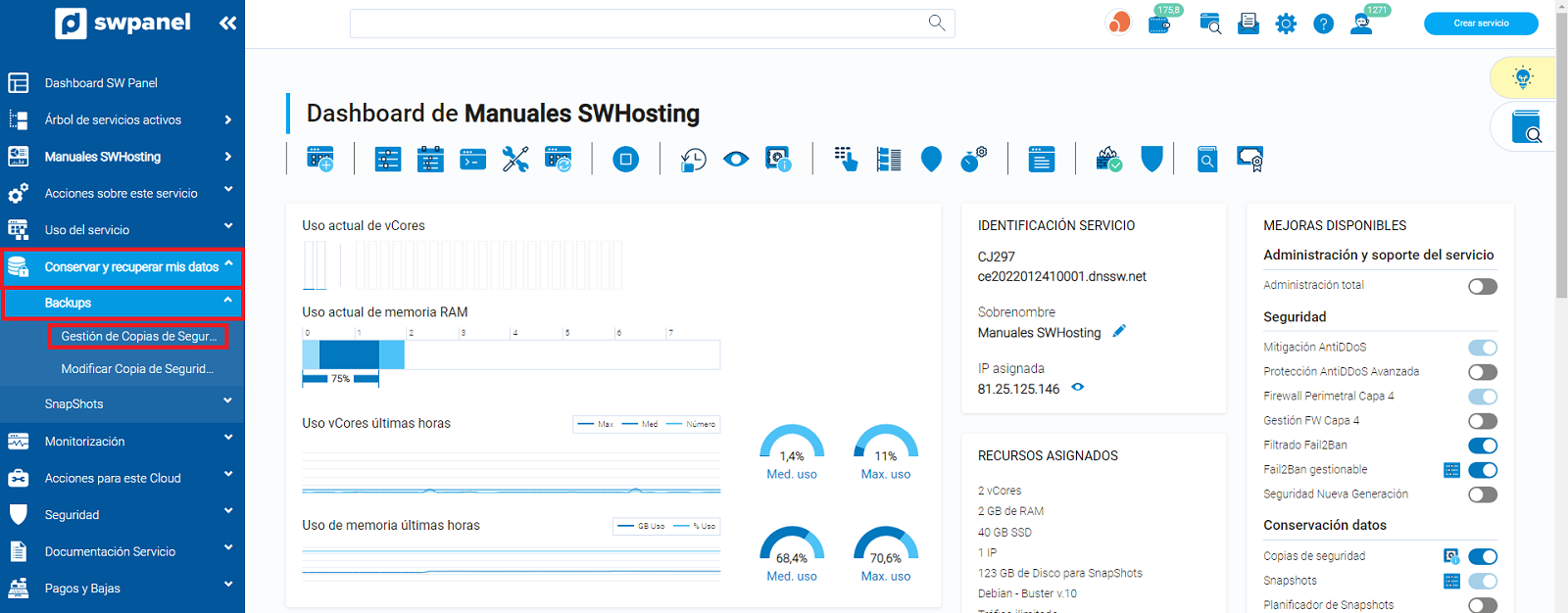
Aparecerá un listado con los últimos backups realizados. Pulsa sobre Restaurar Backup:
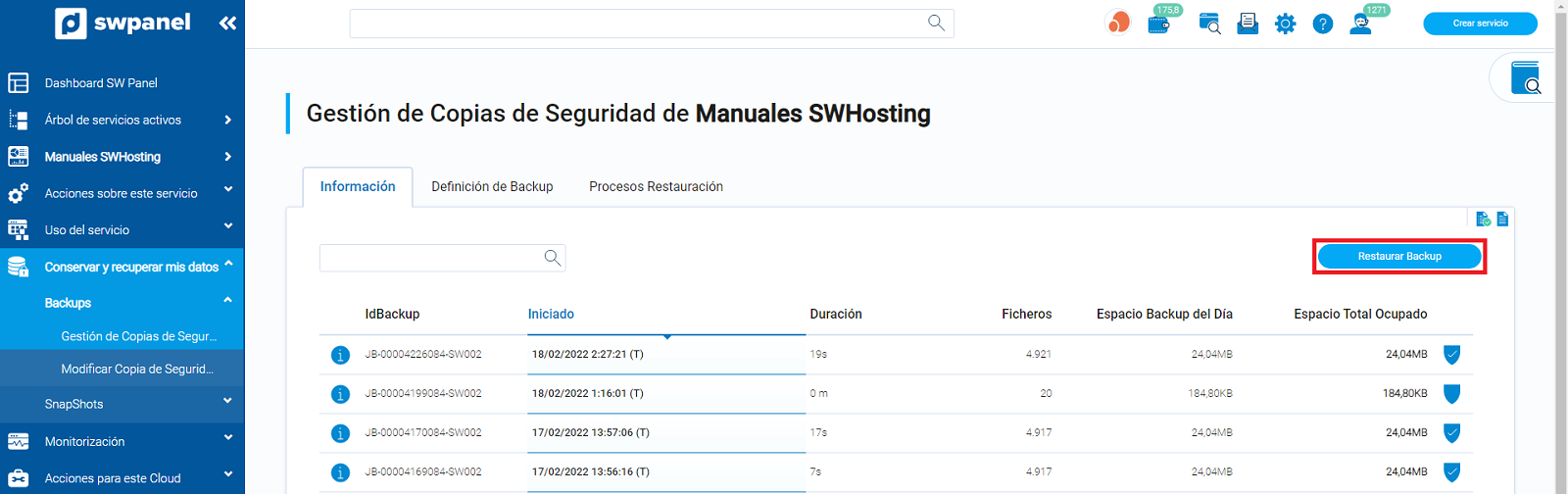
Al pulsar sobre dicho botón, te aparecerá la siguiente pantalla:
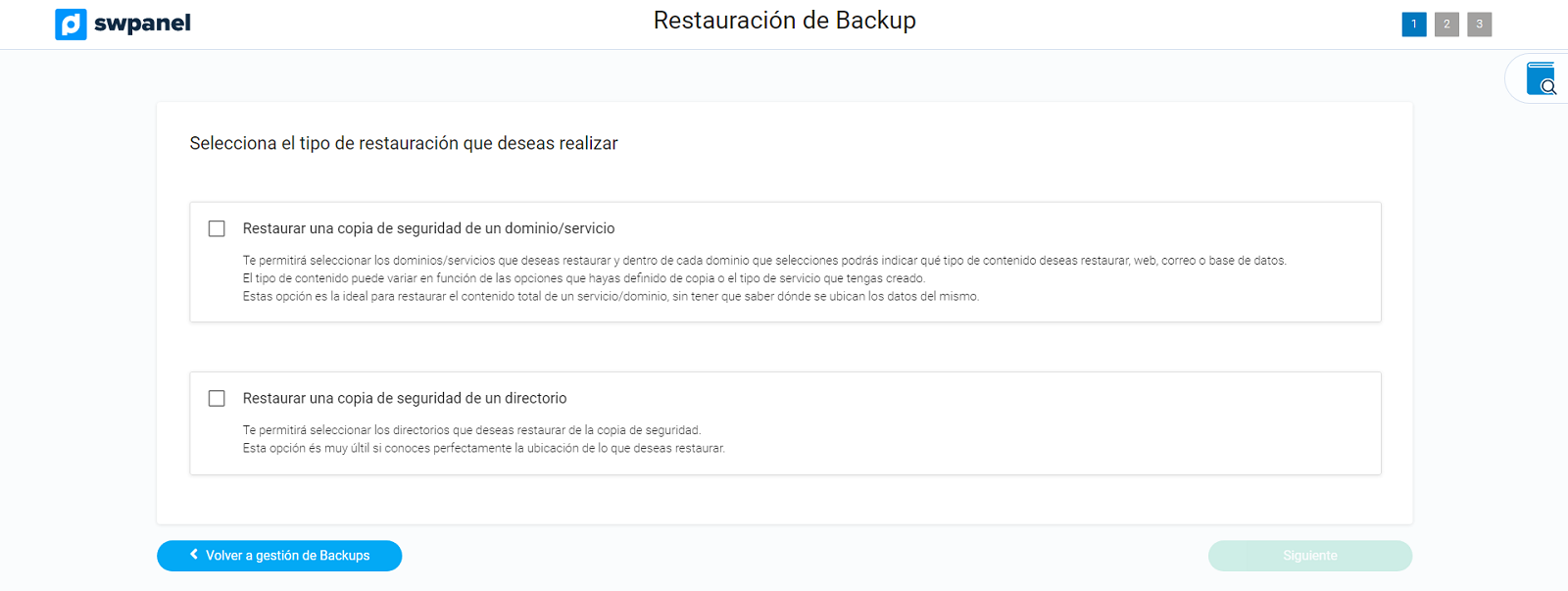
cta:cloud_app_swpanel_smart_d5
Restaurar una copia de un dominio/servicio
Con esta opción podremos restaurar un dominio o un servicio completo. Podremos elegir entre las diferentes fechas de copias disponibles y que contenido queremos restaurar (web, correo o Base de Datos):
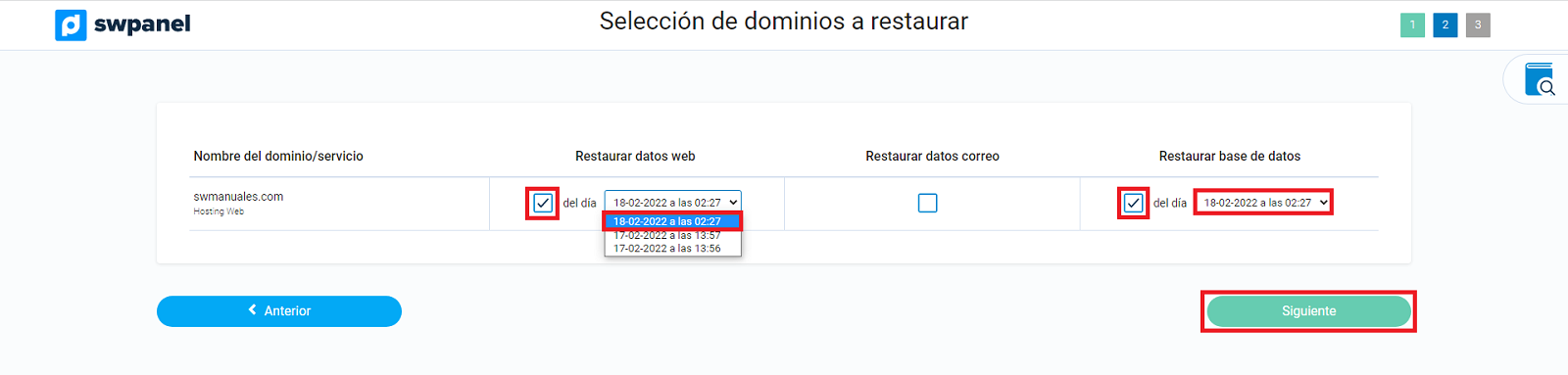
Una vez seleccionados los backups, deberás decidir si quieres que la copia se sobrescriba en el directorio original o bien que se recupere en un directorio diferente.
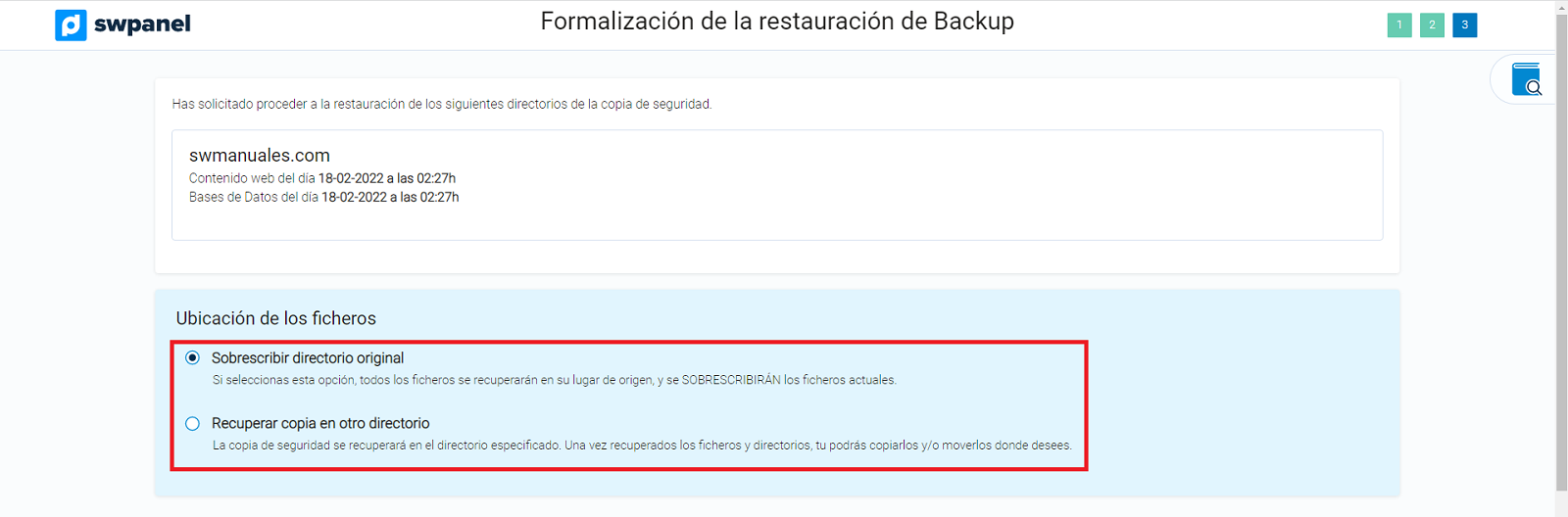
Para iniciar el proceso de restauración, solo nos quedará hacer clic en el botón de Iniciar recuperación.
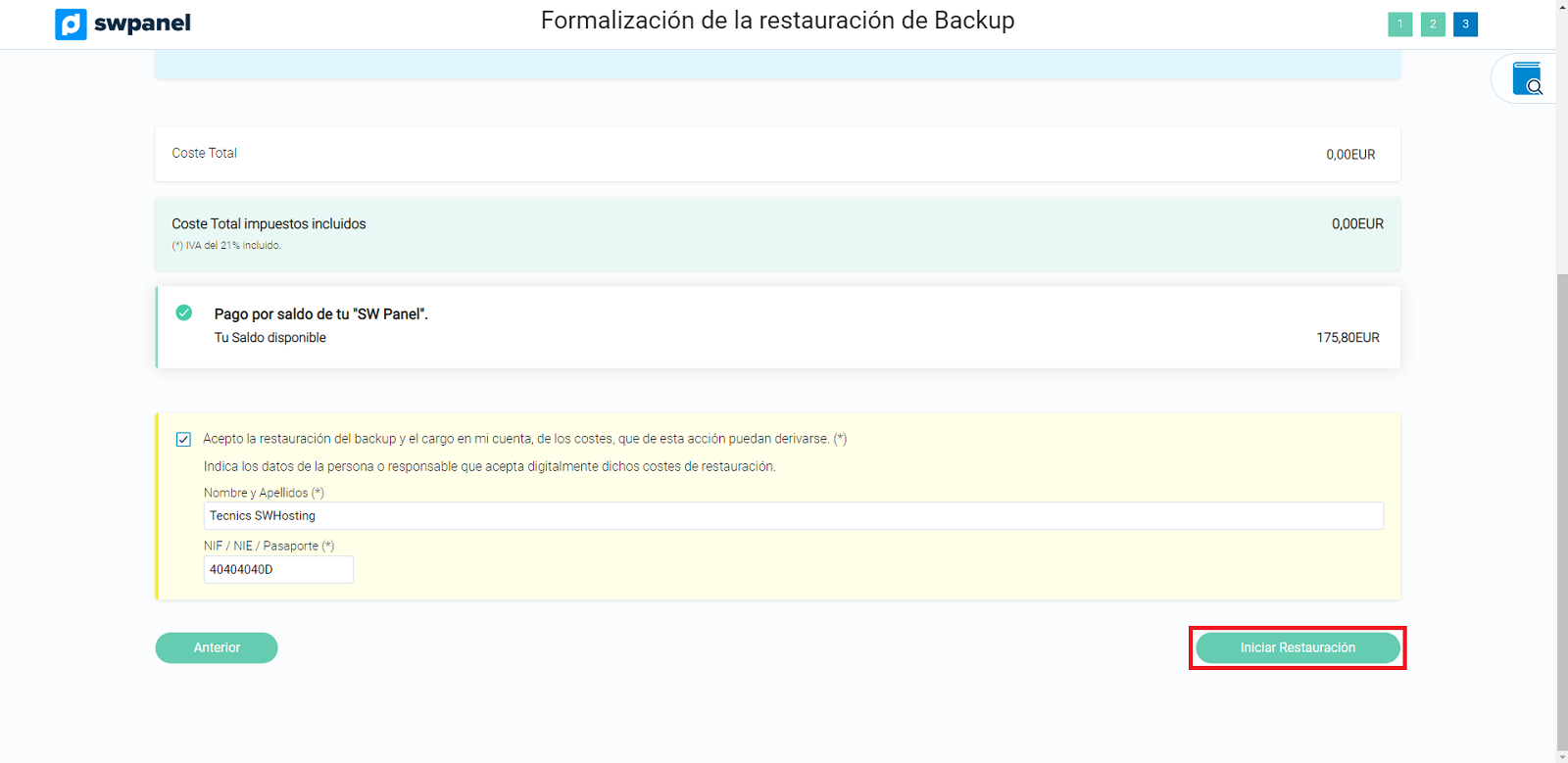
Restaurar una copia de un directorio
Con esta opción podremos restaurar un directorio completo y podremos elegir entre las diferentes fechas de copias disponibles. Una vez seleccionados los directorios y la fecha, pulsaremos el botón Siguiente
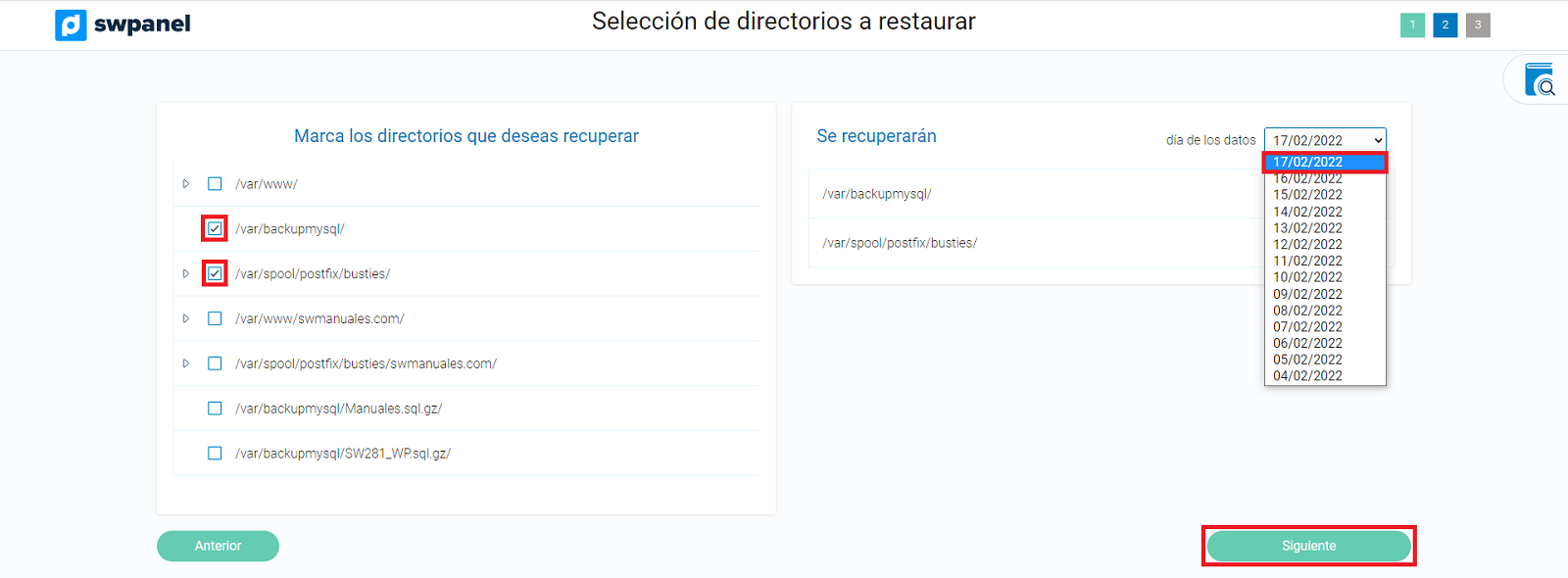
Las copias de seguridad de todas las bases de datos se ubican en "/var/backupmysql/", por lo que si requieres de alguna, deberás marcar este directorio.
En el directorio de restauración se generará un fichero ".sql" por cada una de las bases de datos que restaures, pero deberás volcar el contenido de ese fichero sql a tu base de datos, esto no se realiza automáticamente.
Las copias de seguridad de todo el correo electrónico se ubican en "/var/spool/postfix/busties/". En este directorio encontrarás una carpeta por cada dominio de correo y, dentro de las mismas, una carpeta por cada cuenta de correo, de forma que puedes optar por restaurar todo el correo, un dominio completo o una sola cuenta.
En la siguiente página nos aparecerá un resumen de los directorios a restaurar, la fecha de origen y la ubicación donde se restauraran los ficheros:
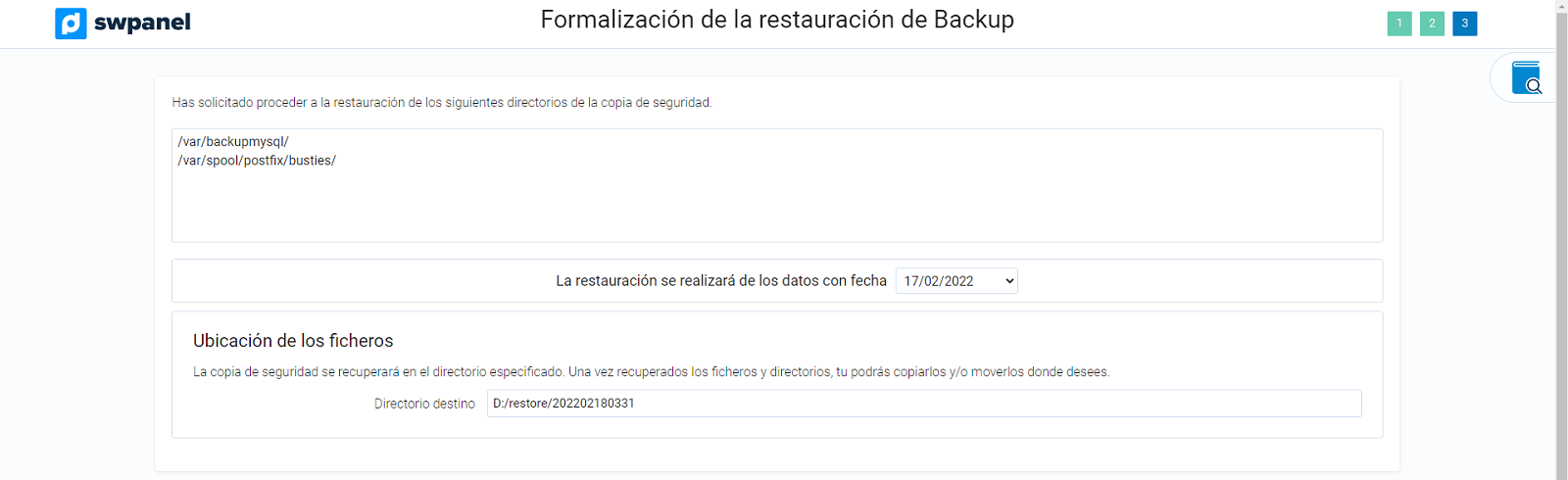
Debes tener en cuenta que las copias se realizan una vez al día y a partir de las 01:00 horas.
Para iniciar el proceso de restauración, solo nos quedará desplazarnos a la parte inferior de la página y hacer clic en el botón de Iniciar recuperación.
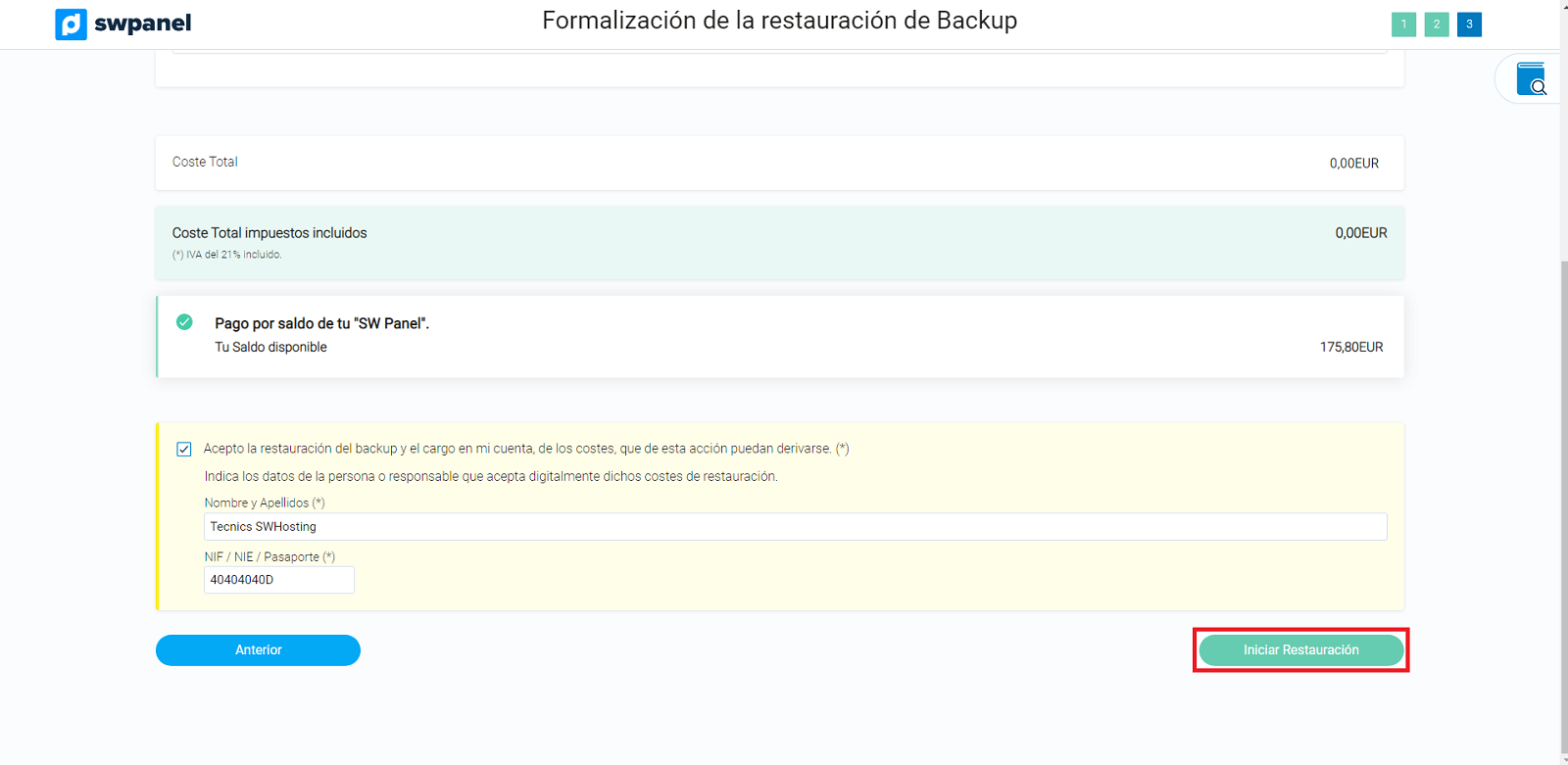
En cuestión de minutos, encontrarás los datos restaurados en el directorio que aparece en el último paso, al cual podrás acceder de la forma habitual mediante FTP o SSH. Puedes mover o copiar los ficheros recuperados, pero deberás mantener los usuarios y permisos de los mismos para que todo funcione correctamente.
Recuerda que dispones del gestor web de bases de datos "phpMyAdmin" para realizar cualquier importación, así como otras gestiones. La dirección de acceso es la siguiente:
https://IP_de_tu_cloud/phpmyadmin
Las credenciales de acceso al phpMyAdmin se corresponden con el usuario y contraseña de tu base de datos.
cta:cloud_app_swpanel_smart_d5